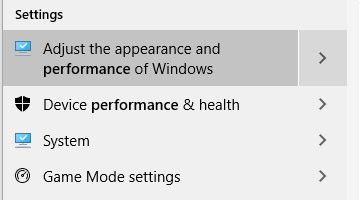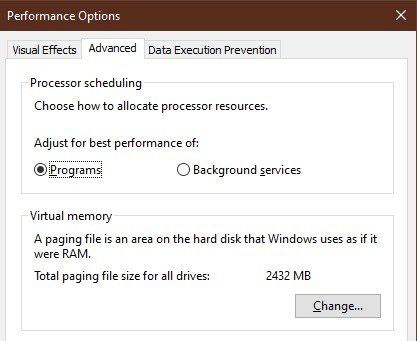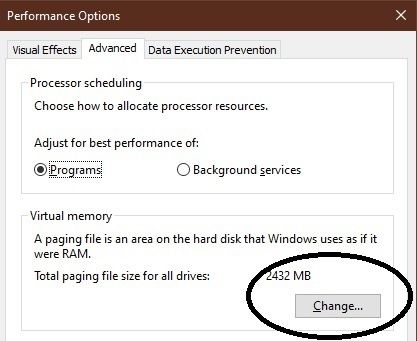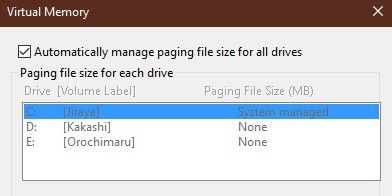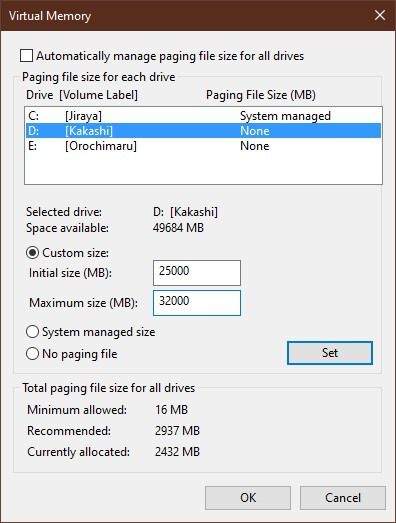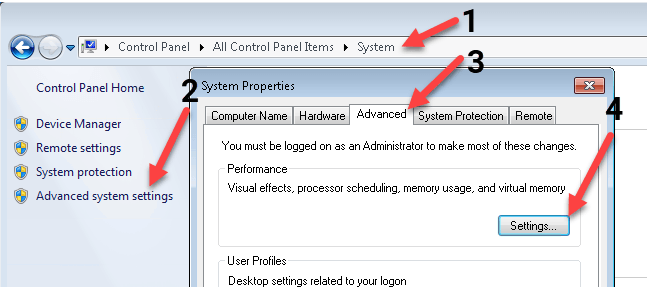如今的计算机运行速度非常快,而最新的操作系统非常擅长于保持这种状态。大多数精通Windows的Windows用户执行年度“ 格式化并重新安装 ”仪式的日子已经一去不复返了。但这并不是说您全新安装的Windows 10将永远保持活力。
某些用户可能会注意到,如果他们从视频游戏中按Alt键制表或者在视频编辑器或100个制表符的浏览器窗口之类的功能强大的应用之间进行切换,事情就会停顿下来。这表明您的PC已安装了超快速的Random Access Memory(随机存取存储器),并且Windows现在必须依靠慢得多的辅助存储来解决溢出问题。

您的速度变慢当Windows从RAM芯片上的信息交换到溢出区域(称为“页面文件”)时,就会发生见证。
在Windows 10中优化页面文件时,可以提高性能。
到底什么是“分页文件”?
在介绍如何优化分页文件之前,让我们深入研究一下文件的含义。如果您已设置Windows资源管理器以向您显示隐藏的系统文件,则可以在C驱动器的根目录下找到它,名称为“ pagefile.sys”。假设您的PC具有默认配置。
页面文件具有保留的大小,并在内部分为“页面”。对于使用RAM分页作为内存管理方法的任何操作系统,这都是RAM数据存储的数据格式。
“页面”是信息块,每个信息块都有唯一的地址并且大小完全相同。您计算机上的软件会记录哪些页面包含其信息,因此当需要该信息时,它将从Windows请求该页面。
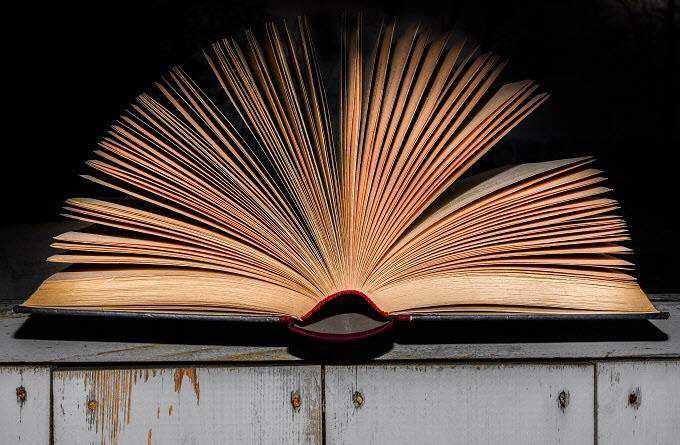
当您的应用需要更多功能时RAM超出计算机的物理内存,它需要使用“虚拟内存”,这正是页面文件的确切含义。从应用程序的角度来看,它只是更多的RAM。唯一的区别是,从硬盘读取信息比RAM慢得多。拥有RAM才是重点!
那么如果页面文件太慢,为什么还要拥有它呢?没有页面文件,您的应用程序将崩溃或严重故障,因为所有需要存储在RAM中的附加信息都将丢失。
确定,但是为什么要优化分页文件?
RAM分页是现有的最古老的内存管理方法之一。 1960年代的大型计算机已经在使用它!当以数十千字节为单位测量RAM时,这很有意义。 640KB的内存为“ 对任何人都足够 ”时仍然有意义。
如今,大多数主流计算机的RAM超出了用户可能需要的内存,除非它们定期运行需要大量内存的应用程序。如果您由于日常使用情况而总是用光RAM,那么解决此问题的更好方法是为系统增加RAM。

与现代大多数计算机组件一样,RAM相对便宜!
鉴于您的计算机具有适当的RAM量,可能仍有一天需要进行RAM页面调度。到那时,您会很高兴地意识到,确保分页花费的时间不会超过必要的时间。
提高分页性能的一般提示
除了调整Windows自身的管理设置外,还可以做一些改善RAM性能的事情发生分页时。最常见的建议之一是将页面文件设置为与操作系统驱动器不同的驱动器。
问题是,如今,大多数新计算机都将固态驱动器(SSD)作为其主磁盘。尽管使用SATA接口的SSD仍必须按顺序将读取和写入请求排队,但它们比带有旋转盘片的机械驱动器快几个数量级。
这背后的逻辑很有意义,因为硬盘驱动器必须将读写请求排队。读/写头必须物理地移动到磁盘盘中存储数据的不同部分。因此,如果Windows尝试交换页面文件中的信息,并尝试将磁盘用于其他目的,则所有操作都将减慢爬网速度。如果将页面文件放在单独的硬盘驱动器上,则此问题将消失。

因此,如果您的计算机中有两个SATA SSD,那么将页面文件放在辅助驱动器上仍然很有意义。但是,如果您的主驱动器在PCIe接口上使用NVMe ,则通过移动页面文件不会获得任何收益。这是因为PCIe上的NVMe是并行的,这意味着读写请求是同时处理的。
在机械硬盘驱动器上,碎片也可能是一个问题。文件不会连续存储,但会写入已删除文件留下的可用间隙。这意味着随着时间的推移,随着文件的写入和删除,特定的文件可能在驱动器中零散地存在。
如果页面文件实际上分散在整个磁盘盘中,则驱动器磁头将它们放在一起所花费的时间会更长。在固态驱动器上,这不是问题。如果您使用的是机械驱动器,则在对驱动器进行碎片整理后创建专用分区可能是解决此问题的好方法。通过将页面文件放在经过碎片整理的分区上,可以确保所有数据在物理上都位于同一位置。
如何在Windows 10中优化分页文件
现在您已经对优化页面文件的上下文和规则有了很好的了解,是时候真正地深入研究设置本身了。您可以根据自己的具体配置来决定使用哪些具体设置。